简介:
在现代数字生活中,硬盘不仅仅是存储设备的一部分,更是我们数据安全的“守护者”。随着2025年的到来,DIY硬盘安装已经成为越来越多科技爱好者和普通用户的选择。本指南将为您提供全面的安装技巧,帮助您轻松掌握硬盘安装的全过程。
工具原料:
系统版本:
当前的硬盘安装技术支持最新的Windows 11和macOS Sonoma系统。
品牌型号:
适用于最新的Dell XPS 15、Apple MacBook Pro 2023款等。
软件版本:
采用适配软硬件检测的最新Rufus 4.0版以及小白一键重装系统软件。
一、硬盘安装的基本工具与材料1、在进行硬盘安装之前,必须准备好一些基本工具和材料。首先,您需要一把十字螺丝刀,用于打开计算机机箱或笔记本外壳。其次,您需要一条防静电手腕带,以保护敏感电路不受静电影响。此外,新硬盘和SSD转换支架(如果有必要)也是必备的安装材料。
2、建议备有一根USB驱动器,安装操作系统时需要用到。使用小白一键重装系统软件,可以方便快捷地进行系统重装和数据迁移。
二、硬盘安装步骤详解1、首先,确保您的计算机处于关机状态并已从电源上拔下。然后,在静电防护措施就绪的情况下,使用螺丝刀拆掉机箱的侧盖板,找出现有硬盘的安装位置。
2、根据您的需要,决定是替换现有硬盘还是安装额外的硬盘。如果是替换,拔下现有硬盘电源线和数据线并轻轻移出。如果安装额外硬盘,需要找到空置的硬盘槽位。
3、将新的硬盘固定在支架上,然后将其安置到机箱中,连接数据线和电源线。确保连接稳固,无松动现象。固定完毕后,在关上机箱前,检查所有连接是否牢固无误。
三、系统识别与配置1、重新启动计算机,进入BIOS界面。大部分系统在启动时按下F2或DEL键可以进入BIOS。在“存储设备”中确认新硬盘已被系统识别。
2、如果安装的是操作系统硬盘,使用小白一键重装系统软件进行系统安装。该软件操作简单,可以为用户提供一步到位的系统安装方案。
3、完成系统安装后进入操作系统,使用磁盘管理工具(如Windows的“磁盘管理”或macOS的“磁盘工具”)初始化新硬盘。分配驱动器号并格式化以便于使用。
背景知识:硬盘的进化及未来趋势1、硬盘从最初的机械硬盘(HDD)过渡到固态硬盘(SSD),数据访问速度得到了显著提高。SSD的发展使得计算机性能得到了极大提升,尤其是对于需要大数据处理能力的科技领域用户。
2、进入2025年,NVMe硬盘已经变得越来越普及。相比SATA接口,NVMe的速度和效率上都具备显著优势。因此,在选择硬盘时,NVMe已经成为众多用户的首选。
内容延伸:1、随着数据存储需求的不断增加,云存储和本地存储的结合被预测为未来的主要趋势之一。尽管云存储提供了一种便捷的数据管理方式,但硬盘仍然是不可替代的,因为它提供了对数据的物理掌控。
2、对于一些有特殊需求的用户(如游戏玩家和内容创作者),了解RAID技术如何在多硬盘配置中优化性能也是一个有用的技能。RAID在专业存储解决方案中使用广泛,它通过多硬盘并行操作增加了数据的安全性和访问速度。
总结:
硬盘安装不再是只属于技术专家的领域,科技进步使DIY变得简单易行。掌握2025年最新的安装方法和技巧,将有助于优化您的计算机性能和存储能力。通过本文的详细步骤以及背景知识的普及,相信您已经可以轻松在家中完成硬盘的安装和配置,为自己的数字设备升级提供可靠的保障。
标签:
硬盘安装器硬盘部署工具安装软件
有用
26
分享
转载请注明:文章转载自 www.01xitong.com
本文固定连接:www.01xitong.com
小白系统
小白帮助
如果该页面中上述提供的方法无法解决问题,您可以通过使用微信扫描左侧二维码加群让客服免费帮助你解决。备注:人工客服仅限正常工作时间(周一至周六:9:00~12:00 2:00~6:00)
魔法猪一键重装系统
重装系统
重装系统
电脑故障视频
重装系统
重装系统
重装系统
重装系统
重装系统
分享到
微信好友
朋友圈
QQ好友
QQ空间
新浪微博
复制链接
取消
长按或点击右侧按钮复制链接,去粘贴给好友吧~
http://127.0.0.1:5500/content.htmlhttp://127.0.0.1:5500/content.htmlhttp://127.0.0.1:5500/content.htmlhttp://127.0.0.1:5500/content.htmlhttp://127.0.0.1:5500/content.htmlhttp://127.0.0.1:5500/content.htmlhttp://127.0.0.1:5500/content.htmlhttp://127.0.0.1:5500/content.htmlhttp://127.0.0.1:5500/content.html
取消
复制成功
详解win7激活方法两种方法
1000
2022/11/07
2022年win7旗舰版永久激活最新密钥神Key win7激活码永久序列号免费激活大全
1000
2022/11/03
win7专业版激活密钥2022 win7专业版激活密钥永久激活码
1000
2022/11/03
热门搜索
win11升级
电脑死机卡顿
免费升级win10
windows11
笔记本蓝屏怎么重装系统
电脑无法开机重装系统
win11系统重装
win11怎么升级
win11下载
旗舰版win7系统安装教程
小白一键重装系统win10教程
win11怎么退回win10
win11最低硬件要求
U盘重装系统
win10升级win11
新手如何重装电脑系统win7
windows11安装教程
安装win10系统
安装系统win7
电脑开不了机
win7激活密钥专业版永久免费版大全
1000
2022/10/16
windows7系统如何恢复出厂设置
1000
2022/10/09
小白系统重装win7的方法步骤
1000
2022/06/24
小白三步装机系统win7怎么激活
1000
2022/06/23
win7重装系统后连不上网怎么办
1000
2022/06/13
电脑系统重装windows7
1000
2020/03/17
一键装机win7图文详解
1000
2020/01/30